
A Chrome OS kezeli a RAM-ot másként, mint a Windows vagy Mac számítógépek , de ez nem azt jelenti, hogy nem optimalizálhatja a munkafolyamatot, hogy a lehető legtöbbet hozza ki a rendszer potenciálisan korlátozott RAM-jából. Íme néhány tipp, amelyek elősegítik a Chromebook RAM-jának továbblépését.
ÖSSZEFÜGGŐ: Mennyi RAM szükséges egy Chromebookhoz?
A rendelkezésre álló RAM ellenőrzése a Chromebookon
Valószínűleg már tudja, mennyi RAM-ja van a Chromebookján, de még ha nincs is, van egy egyszerű módja annak megismerésére. Azt is megtudhatja, hogy mennyi van használatban (és mire!). Ezeknek az információknak néhány módja van.
Átfogó RAM-ellenőrzéshez: Használja a Cog-ot
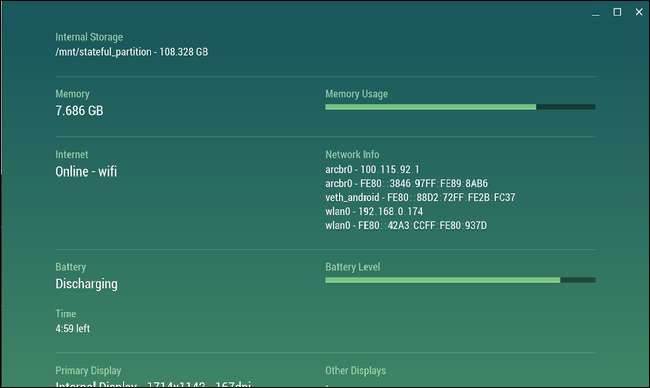
Patkószeg az egyik kedvenc Chrome OS-alkalmazásom. Nem kap gyakori frissítéseket, de mégis szuper hasznos segédprogram a rendszer statisztikáinak ellenőrzése . Valós időben megjeleníti a CPU-t, a tárhelyet, a RAM-ot, az akkumulátort, az internetes tevékenységeket és további adatokat. Erre a célra itt természetesen a RAM-ra fogunk koncentrálni.
Ha úgy érzi, hogy rendszere lassúvá válik, és arra gyanakszik, hogy a teljes RAM lehet a tettes, folytassa és indítsa el a Cogot. A RAM grafikon meglehetősen egyértelmű - megmondja, mennyi RAM-ja van a rendszerének, valamint mennyi van használatban. Ha tele van, akkor valószínűleg ideje megnézni, mi eszi meg.
ÖSSZEFÜGGŐ: Hogyan figyelemmel kísérheti a Chromebook rendszererőforrásait a Cog segítségével
A RAM használatának megismerése: Használja a ChromeOS beépített Feladatkezelőjét
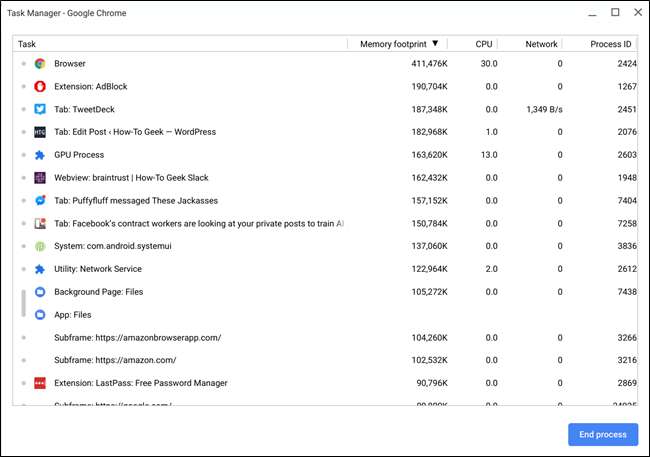
Most, hogy megállapította, hogy a RAM-helyzete közelebbről vizsgálandó, itt az ideje, hogy a Chrome OS beépített feladatkezelőjéhez forduljon. Csak nyomja meg a keresés + escape gombot a billentyűzeten, hogy előhozza. Alternatív megoldásként elindíthatja a Chrome böngészőt, kattintson a jobb felső sarokban található hárompontos menüre, majd válassza a További eszközök> Feladatkezelő lehetőséget.
Amint megnyílik, kap egy jó pillanatképet a rendszer jelenlegi állapotáról, beleértve a memóriát, a CPU-t és a hálózat használatát. Kattintson a „Memória lábnyoma” gombra, amíg a lefelé mutató nyíl nem jelenik meg a leggyakrabban használt rendezéshez.
Innentől kezdve pontosan meghatározhatja, mi eszi a rendszer RAM-ját. Ha a háttérben futó alkalmazás vagy fül van, amire nincs szüksége, itt megölheti, felszabadítva az értékes RAM-ot. Csak kattintson a folyamatra, majd a „Folyamat befejezése” gombra - bumm, halott.
Hogyan használhat kevesebb RAM-ot Chromebookján
Remek lehetősége megölni a folyamatokat és felszabadítani a RAM-ot, ha szükséges, de van egy jobb megoldás: legyen proaktív. Ez egy kettős megközelítés, amely a bevált gyakorlatok egy részéből és a Chrome kiterjesztések egy részéből áll. Beszéljünk róla.
Legjobb gyakorlat: Ne hagyja futni a szarokat
Valószínűleg magától értetődő, de be kell zárnia azokat a dolgokat, amelyeket nem használ. A háttérlapok, alkalmazások és szolgáltatások mind értékes RAM-ot foglalnak el - és ezek közül néhány dolog abszolút értéket használhat a ti a cuccból.
Például a Windows gépemen hat mindig rögzített fül van: három Gmail-fiók, a Trello, a Google Play Zene és a Facebook Messenger. A Pixelbookomon, amely a Windows gépem fele RAM-mal rendelkezik, csak két rögzített fülem van: a Trello és a Facebook Messenger. Miért? Mivel a Gmail abszurd mennyiségű RAM-ot használ. Tehát csak akkor nyitom ki, amikor szükségem van rá.
Ez tökéletes példa azokra a dolgokra, amelyeket esetleg módosítania kell, amikor Windows vagy Mac számítógépről Chromebookra vált. Nem javaslom, hogy mindenkinek hat rögzített lapja legyen, de a lényeg továbbra is ugyanaz: a munkafolyamat kiigazítása elengedhetetlen, ha kevesebb memóriával rendelkező rendszerre váltunk.
Ugyanez vonatkozik az esetleg futtatott háttéralkalmazásokra is - használja őket takarékosan. Ha nem használ valamit, vagy nem döntő fontosságú, hogy az mindig nyitva maradjon, ölje meg! Próbáld finomítani a munkafolyamatodat; csak azt nyissa meg, amire szüksége van, minden mást tartson bezárva, amíg el nem jön.
Legjobb gyakorlat: Szabaduljon meg a fel nem használt bővítményektől és alkalmazásoktól
Ha különféle alkalmazásokkal és kiterjesztésekkel szeret kísérletezni, akkor van esély arra, hogy egy egész gagyit csapjon össze, amelyet nem használ. És sok ilyen dolog futhat a háttérben, és megeszi a RAM-ot.
A telepített bővítmények megtekintéséhez indítson el egy új lapot a Chrome-ban, kattintson a menü> További eszközök> Bővítmények parancsára. Gépelhet is
chrome: // kiterjesztések
a Chrome Omniboxjába.
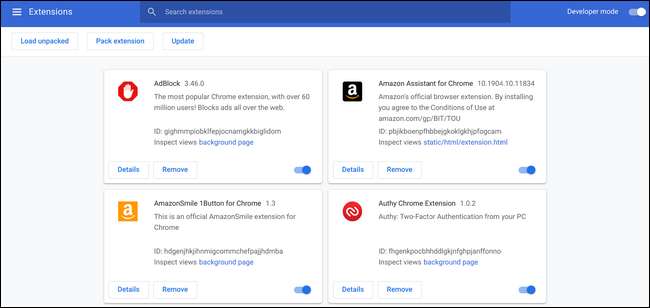
Görgessen végig, és nézzen meg mindegyik bővítményt vagy alkalmazást. Ha nem tudod, mi az, vagy valami, amit nem használsz, szabadulj meg ettől a balektól! Törje össze az eltávolító gombot, hogy tűzzel megölje. 🔥🔥
Ez nem csak felszabadítja a RAM-ot a háttérfolyamatok megölésével, hanem egy áttekinthetőbb rendszert is eredményez. Szívesen.
Használjon RAM-megtakarító kiterjesztéseket
Most, hogy megszabadult egy csomó kiterjesztéstől, amelyet nem használ, tegyünk hozzá néhányat, amelyek jót tehetnek. Három alapvető kiterjesztés van itt - és a legjobb az, hogy nem szükség mindegyikük. Mindannyian különböző dolgokat csinálnak, de egy vagy kettő lehetőséggel könnyedén kijön.
OneTab: Könnyedén megtarthatja a lapok gyűjteményeit anélkül, hogy nyitva tartaná őket
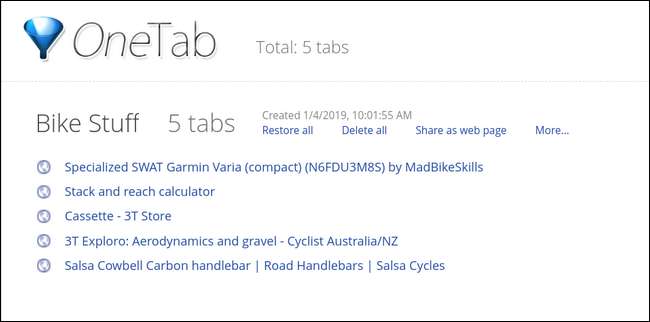
A OneTab egy nagyszerű kiterjesztés, amely lehetővé teszi a fülcsoportok együtt tartását anélkül, hogy nyitva tartanák őket. A füleket elküldheti a OneTab-ra, és listákba mentheti - ami kiválóan alkalmas a kutatásra és még sok másra -, ami azt jelenti, hogy nem kell tovább nyitva tartania őket.
Ez olyan, mint a feltöltött könyvjelzők vagy egy rendezettebb zseblista. Ez csak egy hasznos kiterjesztés, amely lehetővé teszi a fülek rendszerezését és bezárását anélkül, hogy örökre elveszítené őket. A legjobb az egészben, hogy ingyenes. Fogd meg a Chrome Internetes áruház .
A nagy felfüggesztő: Aludjon el tabokat, amikor nem használja őket
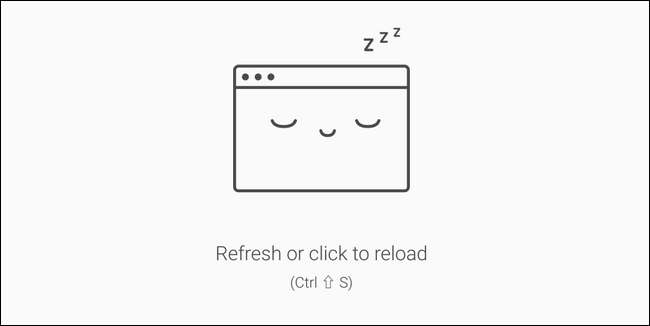
Ha tetszik az az ötlet, hogy folyamatosan tartsd nyitva az összes füledet, de nem akarod, hogy erőforrásokat (például RAM-ot) kapkodjanak, akkor a The Great Suspender az Ön számára. A füleket „felfüggeszti”, miután a felhasználó által meghatározható ideig inaktívak voltak (az alapértelmezett érték egy óra), ami kevés memóriát eredményez. A felfüggesztett fül feltámasztásához kattintson bárhová a fül ablakában - bumm, ébren van.
A OneTab-hoz hasonlóan a The Great Suspender is ingyenes a Chrome Internetes áruházban .
Tab Wrangler: Inaktív lapok automatikus bezárása és mentése
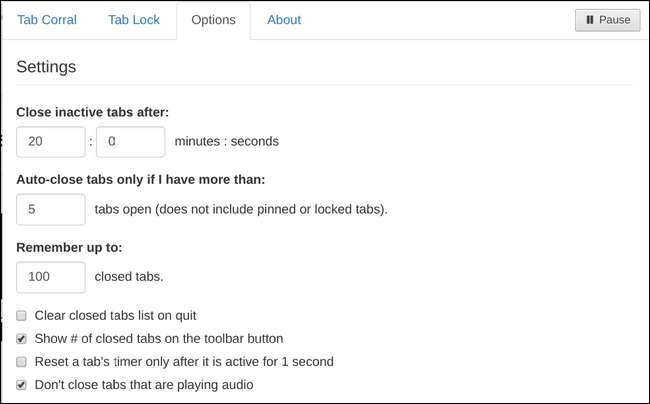
Ha kombinálná a OneTab-ot és a The Great Suspender-t, valami nagyon hasonlót kapna, mint a Tab Wrangler. A fülek felfüggesztése és nyitva hagyása helyett, ahogy a The Great Suspender teszi, a Tab Wrangler automatikusan bezárja őket egy felhasználó által megadott idő után.
De nem tűnnek el örökre, mert az összes bezárt fül listáját is tartja - olyan, mint a OneTab. Nem annyira szervezettek, és a lista sem tart örökké, de ha valami lezárul, és vissza kell, akkor van egy gyors módja annak, hogy megmentsék.
Ja, és ez szabad. Szerezd be a Chrome Internetes áruház .
Tehát ott vagy, és ott vagy. Akár 2 GB-os, akár 16 GB-os RAM-ként használja Chromebookját, ezek a tippek segítenek abban, hogy tovább menjen.







